Das Wiederherstellen gelöschter Videos ist keine unmögliche Aufgabe mehr. Die Entwicklung der Technologie hat dazu beigetragen, Algorithmen herauszubringen, mit denen tiefe Scans durchgeführt werden können, um gelöschte Inhalte mühelos abzurufen. Der beste Teil des gesamten Prozesses besteht darin, dass mit dem Online-Videowiederherstellungsverfahren Daten unabhängig vom Zustand des Datenverlusts gerettet werden können. Zu den Situationen gehören versehentliches Löschen, formatierte Partitionen einer Festplatte, formatierte SD-Karten, gelöschte Partitionen, beschädigte Dateien und Aktivitäten mit einem Virus.
- Teil 1. 2 Möglichkeiten zum Wiederherstellen von Videodateien online
- Teil 2. Die sicherste Alternative zur Online-Videowiederherstellung
- Teil 3. Das Risiko der Online-Videowiederherstellung
Teil 1. 2 Möglichkeiten zum Online-Wiederherstellen von Videodateien
Methode 1: Verwenden von PartionGuru
PartitionGuru ist ein Datenwiederherstellungstool, das dem Benutzer bei der Wiederherstellung gelöschter Videodateien über das Internet hilft. Vor dem Starten des Wiederherstellungsprozesses ist es jedoch wichtig, dass der Benutzer die ausführbare Datei des Online-Datenwiederherstellungsgeistes von der offiziellen Website herunterlädt. Die ausführbare Datei hilft beim Ändern der Einstellungen des Internet Explorers, wodurch das Online-Datenwiederherstellungsprogramm problemlos ausgeführt werden kann.
Schritt-für-Schritt-Anleitung für die Online-Videowiederherstellung:
Schritt 1. Installieren Sie die ausführbare Datei nach dem Herunterladen, indem Sie auf die EXE-Datei doppelklicken. Sobald der Vorgang abgeschlossen ist, öffnet die Anwendung automatisch das Internet Explorer-Fenster, in dem die verschiedenen Partitionen Ihrer Festplatte angezeigt werden. Sie werden auch zusätzliche Funktionen im rechten Bereich des Fensters sehen.
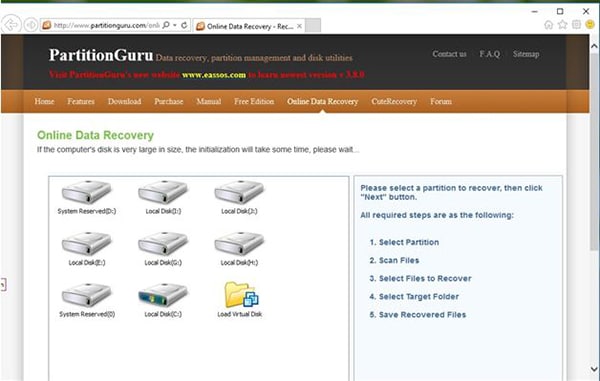
Schritt 2. Sie können die bevorzugte Partition auswählen, um die gelöschten Videos wiederherzustellen. Klicken Sie unten auf die Schaltfläche Weiter, damit die Software den Prozess initialisieren kann. Die Initialisierung dauert abhängig von der Größe der ausgewählten Partition einige Zeit. Anschließend werden alle wiederherstellbaren Dateien zusammen mit Größe, Dateityp und Dateiattribut angezeigt. Basierend auf den bereitgestellten Informationen können Benutzer die gelöschten Videos aus der Liste auswählen und auf die Schaltfläche weiter unten klicken.
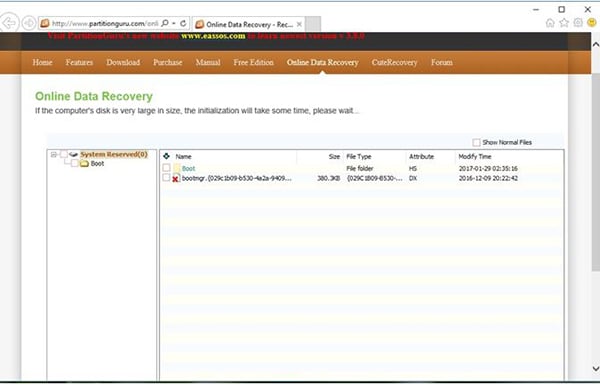
Schritt 3. PartitionGuru öffnet ein neues Fenster, in dem der Zielordner zum Speichern der ausgewählten Dateien aufgefordert wird. Mit dem Schalter Durchsuchen können Sie den Zielordner auswählen. Darüber hinaus bietet es Optionen wie Eingabeaufforderung, automatisches Überschreiben, Überspringen und automatisches Umbenennen, wenn sich bereits eine Datei im Zielordner befindet. Sie können je nach Bedarf eine bevorzugte Option auswählen.

PartitionGuru zeigt im nächsten Fenster die Meldung zum erfolgreichen Abschluss zusammen mit dem Pfad zum ausgewählten Ziel an. Um vollständige Details zur Datei zu erhalten, können Benutzer auf die Schaltfläche Details klicken, wie in der folgenden Abbildung dargestellt. Sie können die vollständige Schaltfläche unten drücken, um den Wiederherstellungsprozess abzuschließen.
Methode 2: Verwenden von Munsoft Online Recovery
Der von Munsoft Online Recovery bereitgestellte Dienst ist ein einfacher Vorgang zum Abrufen von Daten aus beschädigten Dateien. Mithilfe des Prozesses können Benutzer problemlos beschädigte / gelöschte Dateien aus einem Ordner wieder aufrufen. Alles was benötigt wird ist ein Browser und eine Online-Verbindung.
Schritt-für-Schritt-Anleitung für die Online-Videowiederherstellung:
Schritt 1. Besuchen Sie die offizielle Website von Munsoft und drücken Sie die auf dem Startbildschirm angezeigte Schaltfläche zum Durchsuchen, um den Ordner auszuwählen, aus dem Sie die Videodateien abrufen möchten.
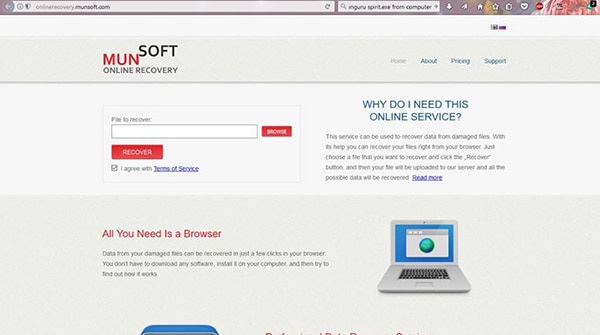
Schritt 2. Wählen Sie die Datei aus und klicken Sie auf die Schaltfläche Wiederherstellen, damit das Online-Programm die beschädigte Datei abrufen kann. Warten Sie, bis der Vorgang abgeschlossen ist. Sobald dies erreicht ist, werden Sie vom Programm aufgefordert, das Ziel für das Speichern der Datei auszuwählen. Stellen Sie sicher, dass Sie einen anderen Ordner als den ursprünglichen Speicherort auswählen.
Teil 2. Die sicherste Alternative zur Online-Videowiederherstellung
Obwohl die Online-Videowiederherstellung hilfreich ist, hat sie ihre Nachteile. Die sicherste Alternative zum Abrufen gelöschter oder beschädigter Videodateien ist die Verwendung von Recoverit für Mac (oder Recoverit für Windows ). Es ist eine einfache Lösung, um gelöschte / beschädigte / verlorene Dateien in wenigen einfachen Schritten von einem Mac / Windows-PC wiederherzustellen. Die Verfügbarkeit innovativer Methoden und Algorithmen macht es für das Programm zu einem schnellen Prozess, Daten einfach abzurufen.
Warum diese alternative Methode zur Online-Videowiederherstellung wählen:
- Wiederherstellung aus dem leeren Mülleimer
- Wiederherstellen von Daten von gelöschten oder geänderten Partitionen
- Speichern der Scanergebnisse und Fortsetzen der Wiederherstellung
- Verschiedene Dateiformate wiederherstellen
Schritt-für-Schritt-Anleitung zur Verwendung dieses alternativen Tools zur Online-Videowiederherstellung
Schritt 1. Starten Sie das Programm
Recoverit für Mac ist auf der offiziellen Website verfügbar. Die Installation des Programms ähnelt jeder anderen Software auf einem Mac-System.
Schritt 2. Wählen Sie den Standort
Sie können die Partition auswählen, von der Sie die Videodateien abrufen möchten. Klicken Sie unten im Fenster auf die Schaltfläche "Start" und warten Sie, bis das Programm den Vorgang abgeschlossen hat. Klicken Sie neben "Externes Wechselgerät" auf das Symbol "Aktualisieren", wenn Recoverit die angeschlossene Festplatte auf dem Mac nicht anzeigt. Die wiederherstellbaren Dateien werden nach Dateityp und Dateizuordnung aufgelistet.

Schritt 3. Verlorene Videos wiederherstellen
Wählen Sie die Videodateien aus, die Sie abrufen möchten, indem Sie sie im Kontrollkästchen markieren, und verwenden Sie die Schaltfläche "Wiederherstellen" am unteren Rand des Fensters. Recoverit fordert Sie auf, den Zielordner auszuwählen. Sie können dasselbe erwähnen und warten, bis das Programm den Vorgang abgeschlossen hat.

Teil 3. Das Risiko der Online-Videowiederherstellung
Online-Videowiederherstellungsprogramme verwenden die Internetverbindung, um die Partitionen der Festplatte zu untersuchen. Angesichts der Malware- und Virenangriffe, die im Zeitalter des Internets vorherrschen, kann dies äußerst gefährlich sein. Darüber hinaus wird es einfach, vertrauliche Informationen in die Hände zu bekommen, was den gesamten Prozess der Online-Videowiederherstellung zu einem inakzeptablen Verfahren macht.






